Einrichtung der Synchronisation auf dem MAC
Mit der HiDrive Software für maOS halten Sie Ihre Dateien offline sowie online auf den aktuellen Stand. Die Software prüft dabei die lokalen und die auf dem Server befindlichen Checksummen von Dateien und Verzeichnissen. Dadurch erkennt die HiDrive Software, ob eine Datei- und/oder ein Verzeichnis neu angelegt, heruntergeladen oder aktualisiert werden muss.
So richten Sie die Synchronisation von Dateien ein
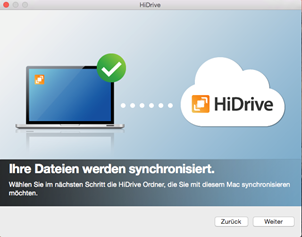
2. Legen Sie den Speicherort für Ihren lokalen HiDrive-Ordner fest.

3. Im letzten Fenster starten Sie die Synchronisationseinstellungen. Voreingestellt sind alle HiDrive Verzeichnisse für die Synchronisation ausgewählt.
4. Sie können die zu synchronisierenden Verzeichnisse einschränken.
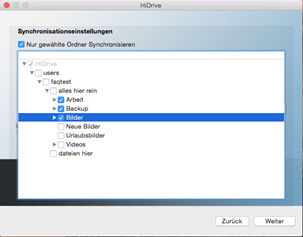
5. Mit Klick auf Weiter werden die von Ihnen gewählten Einstellungen für die Synchronisation übernommen.
6. In der Folge erhalten Sie aktuelle Statusinformation über das HiDrive-Icon in der oberen Tray-Leiste.

So ändern Sie die Synchronisation von Dateien
1. Klicken Sie auf das HiDrive-Icon in der Tray-Leiste.
2. Wählen Sie den Punkt Einstellungen im Menü aus.
3. Im folgenden Fenster wählen Sie den oberen Reiter Synchronisation.
4. Im Bereich Synchronisation können Sie die nun notwendigen Anpassungen vornehmen.
5. Speichern Sie die Anpassungen mit einem Klick auf Speichern.
